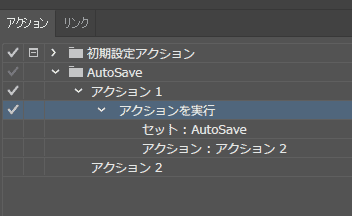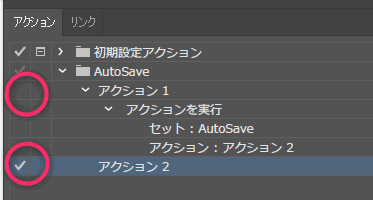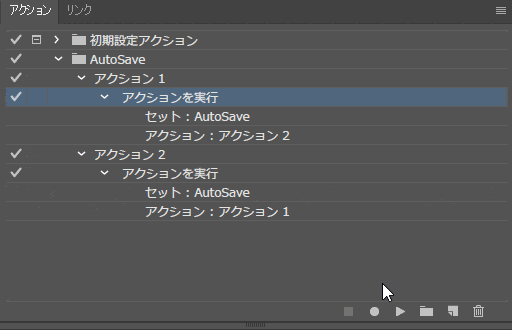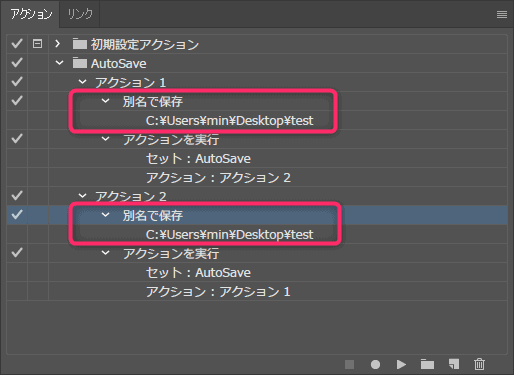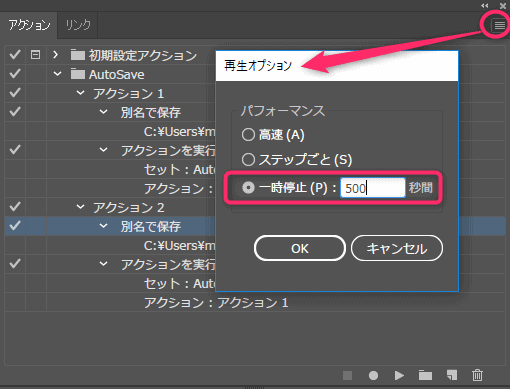CC2015からイラレに自動保存機能がついているのですが、それ以前は自動保存するためにプラグインを入れる必要がありました。
プラグインをいれるのすら面倒な場合は、アクションを2つ作るだけで簡易オートセーブできるのでその紹介です。
目次
アクションで機能をループさせる方法
- ウインドウからアクションウインドウを開きます
-
フォルダを作成します。
-
アクションを2つ作成します「アクション1」「アクション2」
- アクション1を選択して、録画ボタン
-
アクション2を選択して、再生ボタン
-
最後に停止ボタン
- 同じ手順をアクション2にも適応します。まずチェックボックスをアクション2だけに付け替えます
- アクション2にも1~6を適応します。
-
終わったらアクション1にチェックをいれてアクションを再生します。
以上でアクション2つを使ったループの仕組みになります。
自動保存アクションの作り方
- アクション1を選択して録画ボタン
-
別名で保存を実行して停止ボタン
-
作成した保存アクションをドラッグ&ドロップで順番を「アクションを実行」の上に
-
アクション2にも同様の手順で作成します。
- 最後にオプション>再生オプション>一時停止に数字を入力します。
以上で一定時間間隔で自動保存(オートセーブ)アクションが実行されます。
まとめ
このやり方はバージョン問わず、またスクリプトを書かずに使えるので、力技ですがバックアップもとりつつ作業できます。
実際にはオートセーブは下記の記事のほうがおすすめです。
[card2 id=”4311″ target=”_blank”]